优酷视频客户端PC版-视频播放平台-优酷视频客户端PC版下载 v7.6.7.11220官方版
优酷视频客户端PC版是优酷网推出的官方视频客户端。用户在优酷网上能够看到的视频,使用优酷视频客户端同样能够顺畅浏览,并且分类更清晰,内置播放还避免了网页播放切换剧集时可能出现的卡顿情况,是常用优酷网的观众们的福音,快来本站下载吧。
优酷视频客户端PC版基本功能:
高清视频下载
优酷网注册用户登录后可以通过客户端下载超清、高清视频文件。体验更丰盛的视觉盛宴。
高速视频上传
用户使用优酷客户端上传视频到优酷网上,上传速度更快,不会出现网页崩溃导致数据丢失的情况。
云同步记录
在优酷账号登录状态下,云同步记录可以记录用户的播放历史,换台电脑登录也不会丢失播放记录,仍可继续播放。
优酷视频客户端PC版软件特点:
1、精致小巧,轻松快速完成安装。
2、安全便捷,无广告无第三方插件。
3、完全免费,无条件延续优酷体验。
4、随便听听新增排行榜、淘歌、专题为您提供更多精彩内容
优酷视频客户端PC版安装步骤
1、从本站下载优酷视频客户端PC版软件包,使用鼠标左键双击打开安装文件。
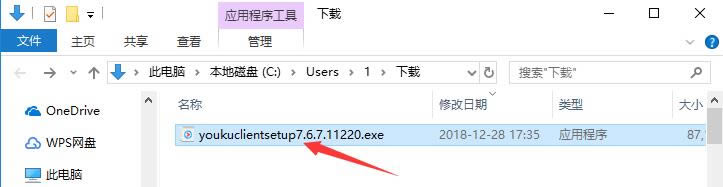
2、进入安装程序,点击“用户许可协议”进行阅读,如无异议的话点击“确定”按钮表示同意协议。
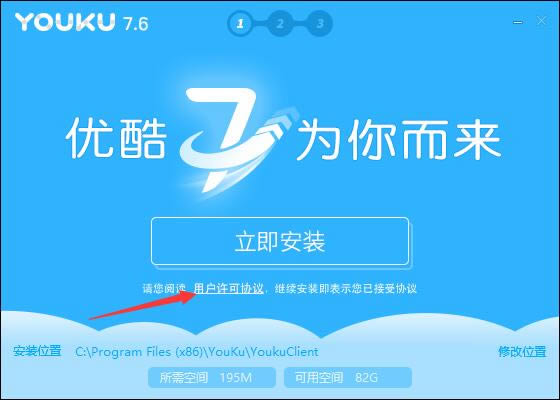
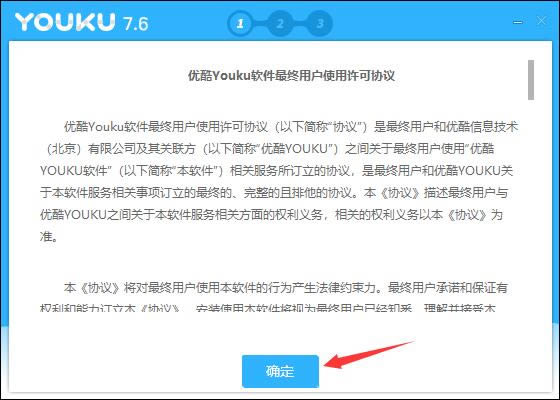
3、之后点击“修改位置”按钮来选择优酷视频客户端PC版的安装目录,此处不建议安装在C盘,如果C盘文件过多的话,会影响计算机的运行速度。选定后点击“立即安装”。
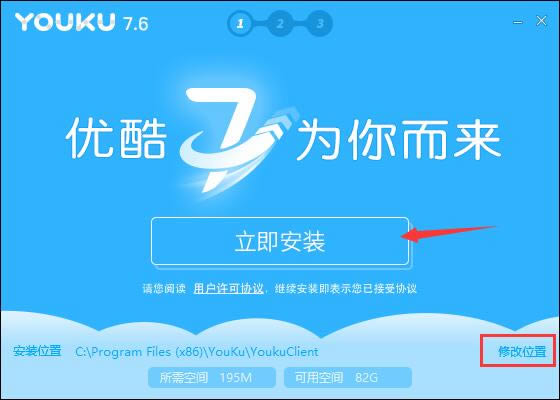
4、优酷视频客户端PC版的安装过程大约需要5分钟,请耐心等待。
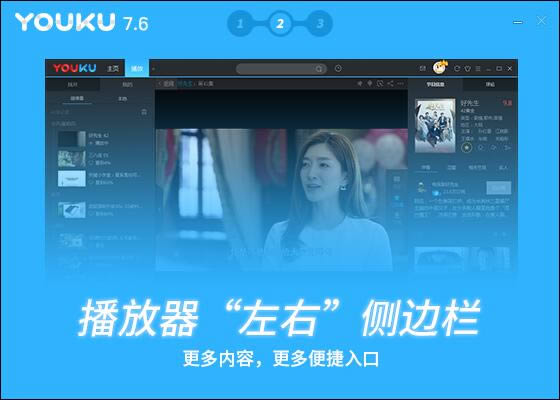
5、安装结束后,会自动跳转至安装完成界面,直接点击中间的“极速体验”按钮即可直接打开优酷视频客户端PC版。
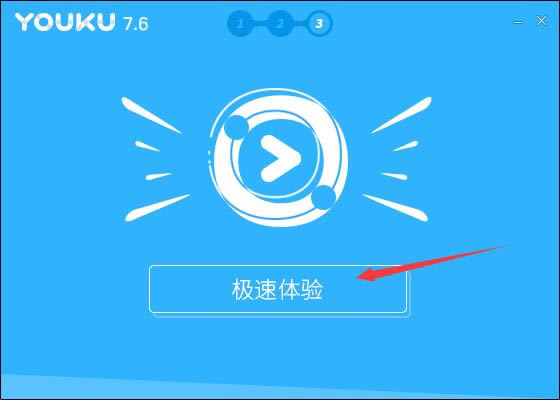
优酷视频客户端PC版使用方法
如果想要用优酷视频客户端找一个特定的视频,该怎么找呢?我们以国产动漫的优秀作品《秦时明月》为例。
第一种方法
1、打开安装好的优酷视频客户端,先在左侧选中“动漫”分类,然后将视频筛选条件打开,选中其中的“中国”选项,表示国产动漫。
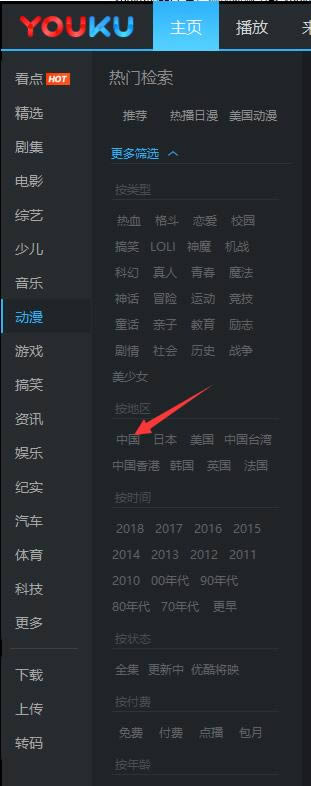
2、之后就可以在列表中看到《秦时明月》了,由于有很多个版本,还需要您根据喜好来选择其中一部播放。
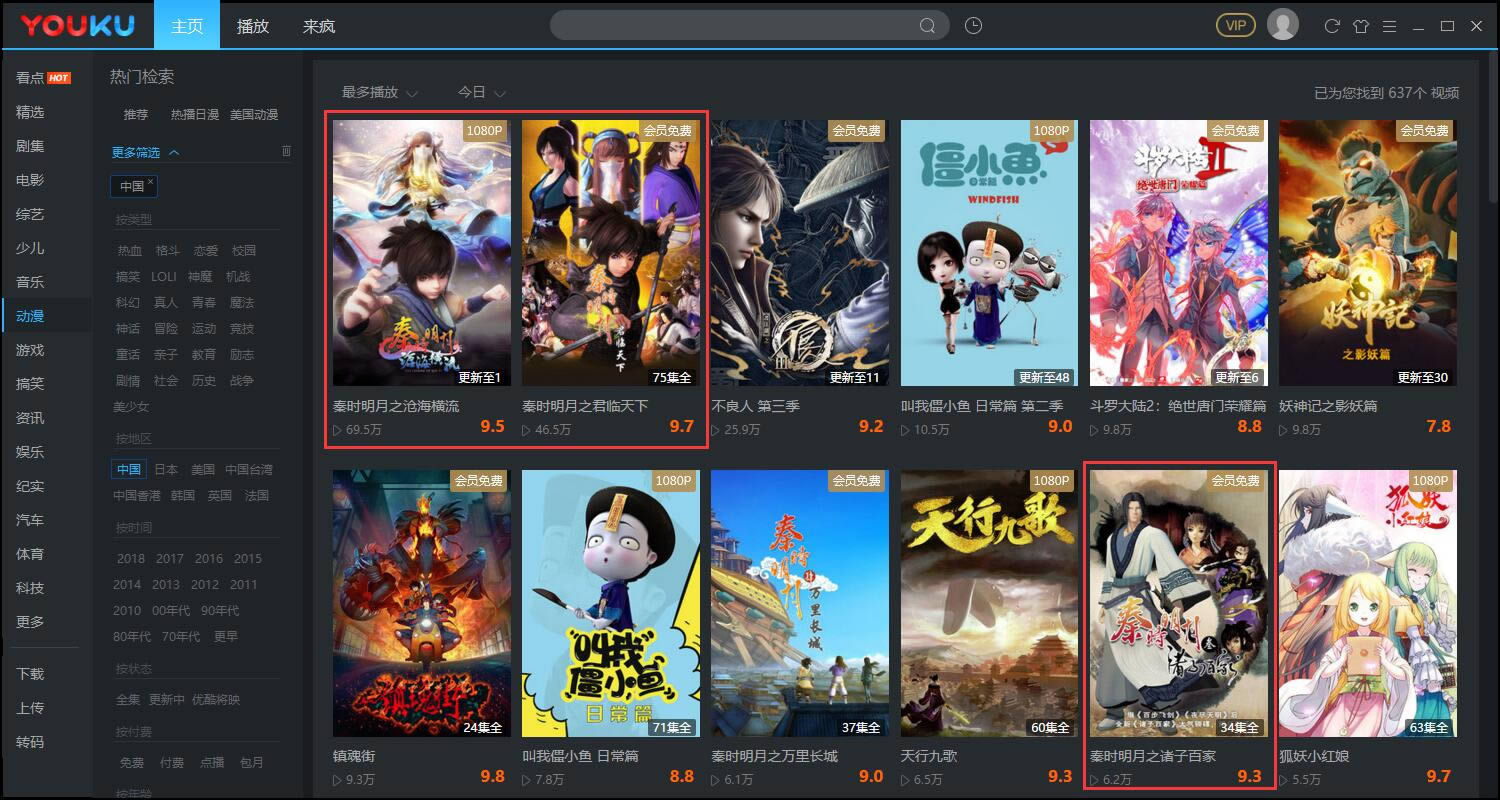
第二种方法
1、对于知名度不那么高或者没有明确分类的视频,我们可以将视频名或关键字输入到优酷视频客户端顶部的搜索框中,并点击后方的搜索按钮,这样符合关键词的视频就会出现在搜索结果中了。
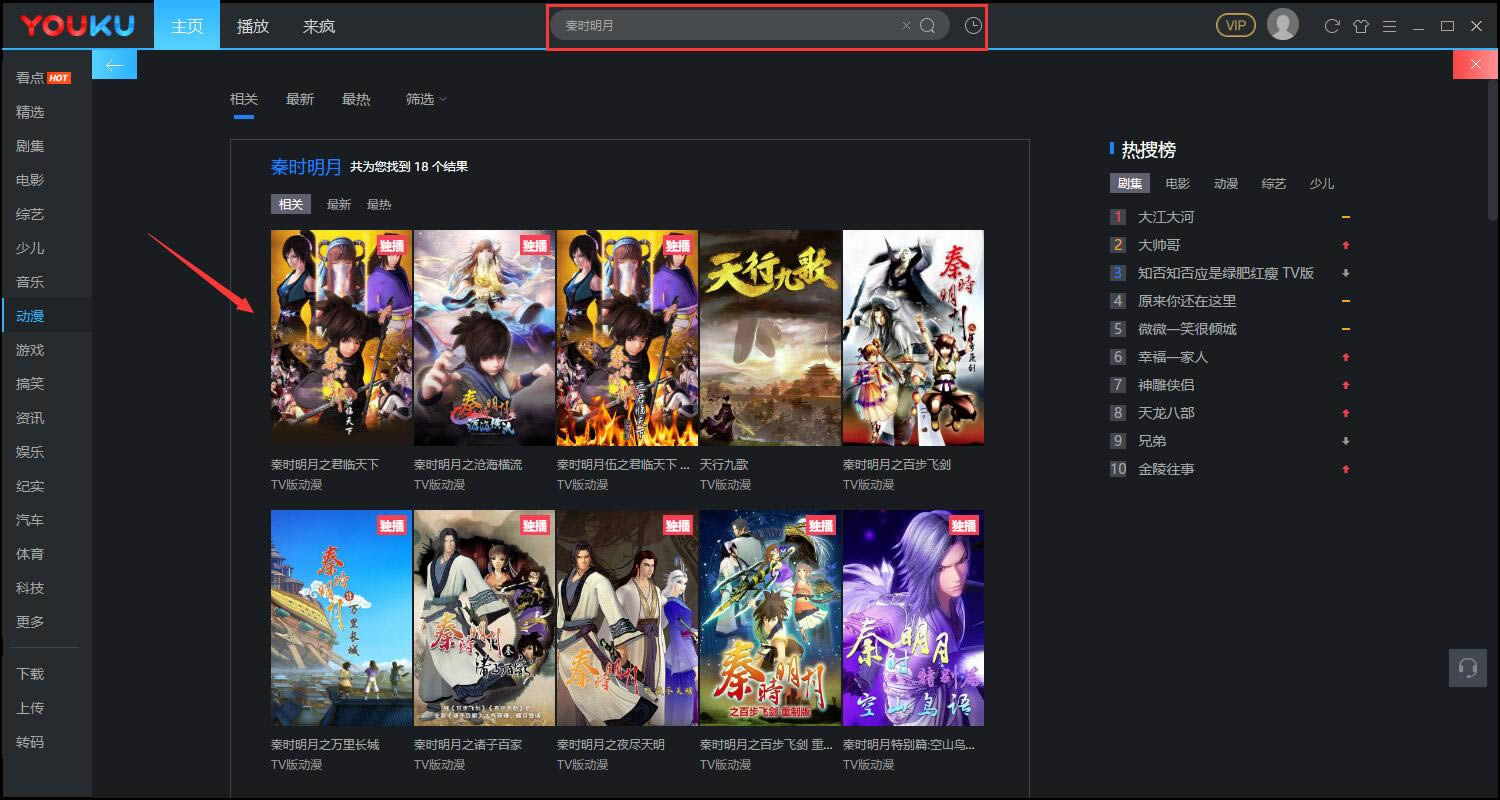
2、再选中任意一部点击即可开始播放。
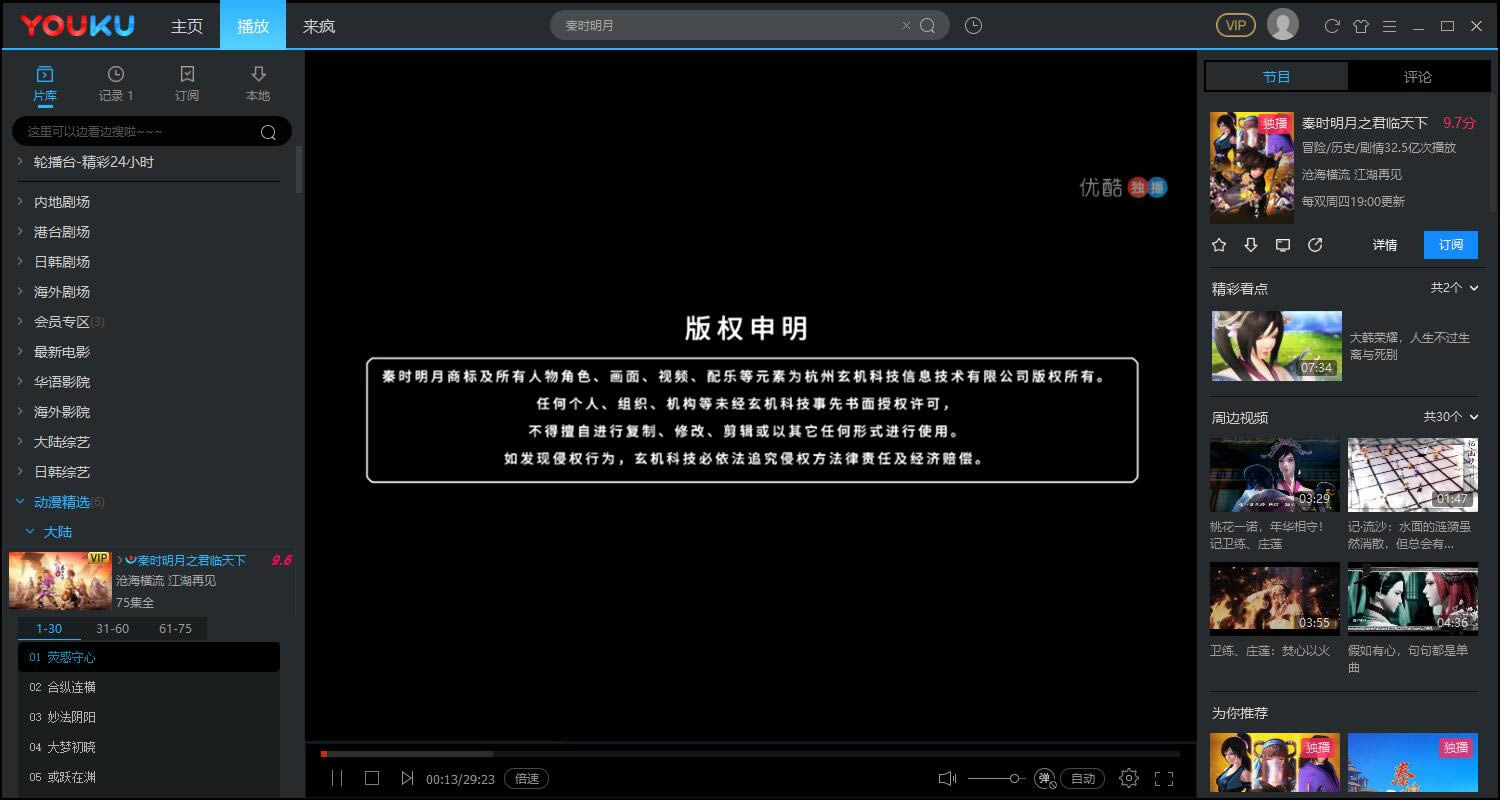
优酷视频客户端PC版常见问题
一、优酷视频客户端PC版怎么上传视频?
1、打开安装好的优酷视频客户端,首先点击右上角的空白头像进行登录。
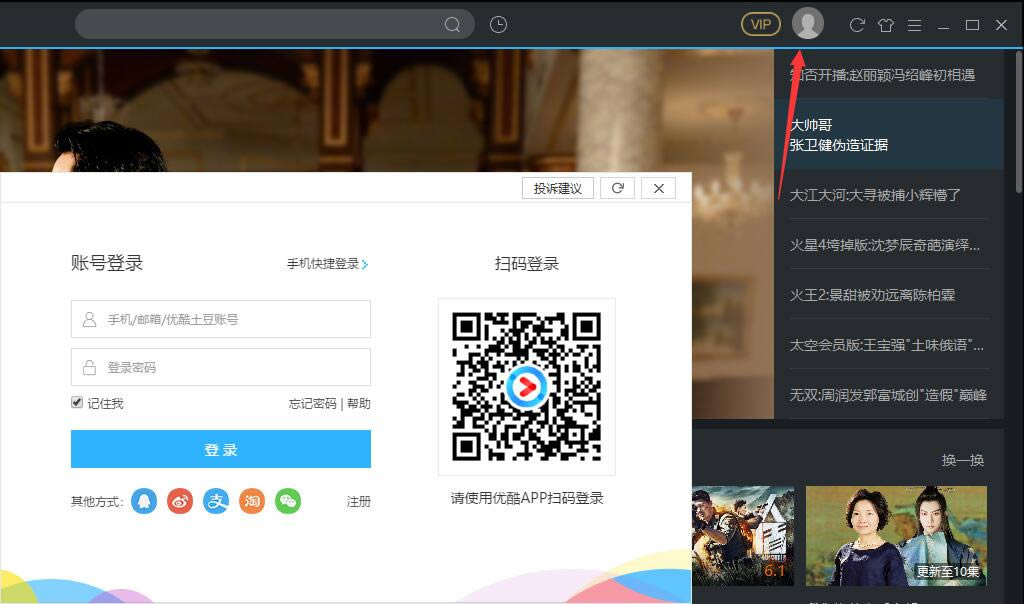
2、登录之后,点击优酷视频客户端左下角的“上传”选项。
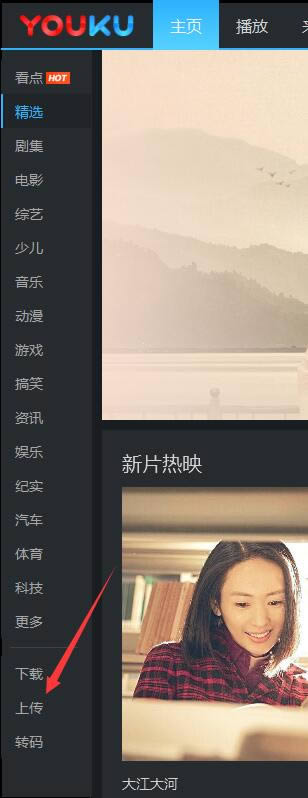
3、之后在上传界面中点击“新建上传”按钮。

4、这样会弹出视频添加窗口,我们找到需要上传的视频文件,使用鼠标左键单击选中之后,再点击右下角的“打开”按钮即可。
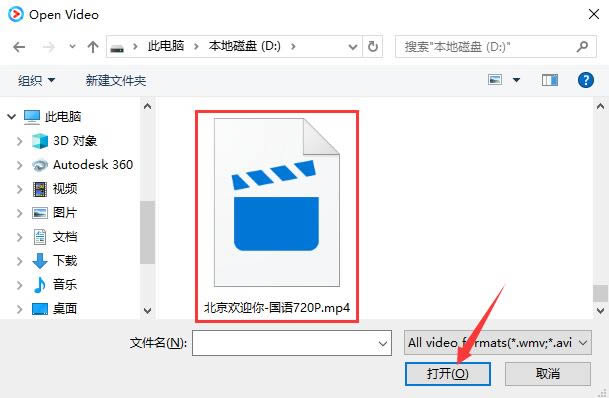
5、之后在新建上传窗口中,点击视频名后方的编辑按钮。
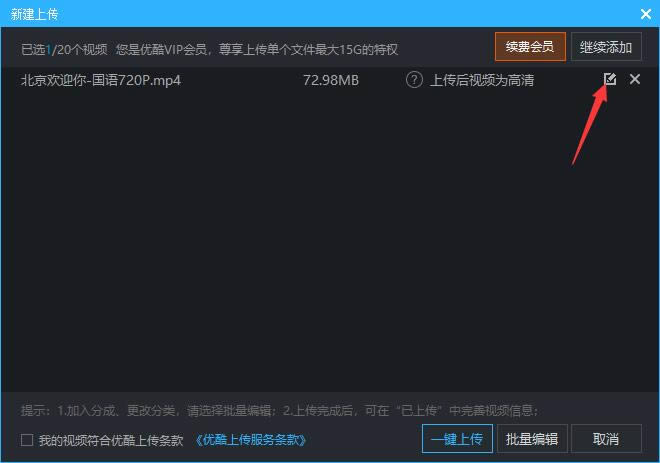
6、这样可以对上传视频的名称、分类、标签、画质等统一调整,调整好之后单击勾选下方的“我的视频符合优酷上传条款”,再点击右下角的“开始上传”按钮。
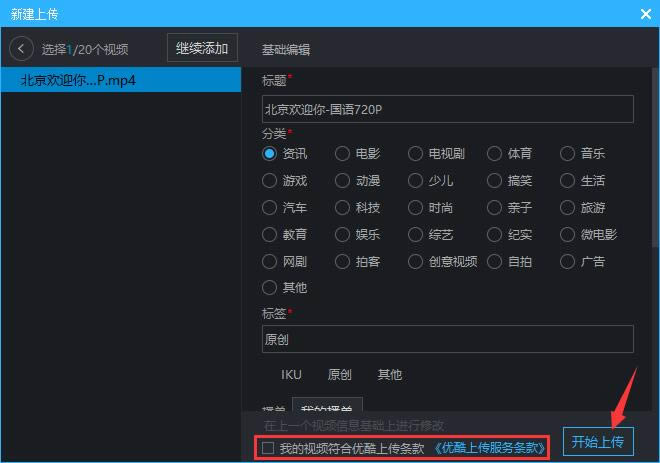
7、这样就新建上传任务成功了,根据每个用户的网速和视频大小不同,上传消耗的时间也不同,请耐心等待。

8、上传完成后,在“已上传”列表中会找到刚刚上传的视频,前方的符号表示正在转码,等到转码完成并通过审核之后,就可以在优酷中看到你上传的视频了。

二、优酷视频客户端PC般怎么转码?
1、打开优酷视频客户端,在左侧列表中点击最下方的“转码”功能。
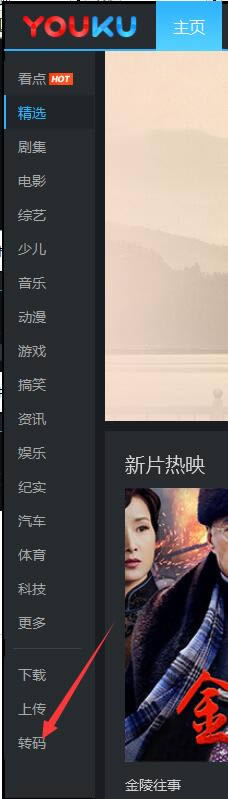
2、进入转码界面后,使用鼠标左键点击左上方的“新建转码”按钮来添加任务。

3、在打开的新建转码窗口中,点击“添加”来选择需要转码的视频文件。
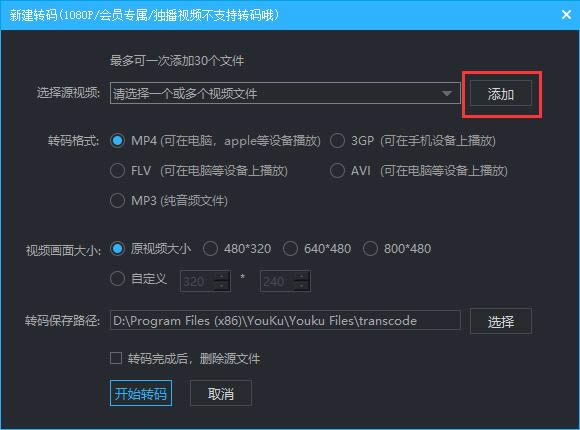
4、视频文件选中后,在下方选择转码格式和视频分辨率,然后点击“选择”按钮来指定转码后的文件存放目录,最后点击“开始转码”。
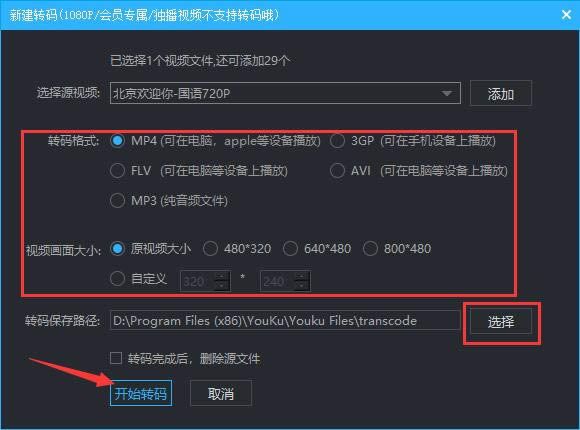
5、这样就成功添加转码任务了,只需要等待转码完成即可,每个视频文件的转码时间依据视频大小和格式的不同而有所区别。

6、转码完成后,会在“已转码”标签下找到转码成功的视频,我们点击后方的文件夹图标即可打开对应的存储目录了。

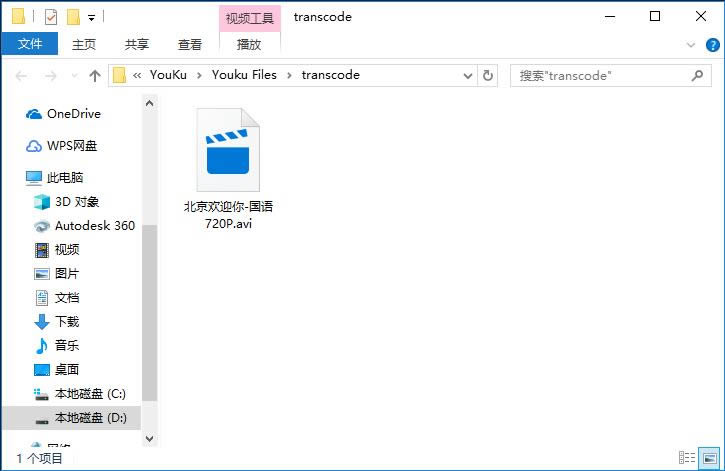
优酷视频客户端和爱奇艺客户端对比
优酷视频客户端和爱奇艺客户端两款软件都是针对各自视频网站开发的官方客户端,那么两款软件在功能上有什么区别吗?
优酷视频客户端除了浏览自家视频的功能外,还能够观看直播,并支持任意视频的转码功能。但是优酷视频客户端在启动时的准备时间较长,切换播放视频时有时会有短暂卡顿。
爱奇艺客户端在播放视频功能外,同样也有观看直播模块,而且还能同时玩游戏,让观众们得到双重的乐趣。不过爱奇艺客户端本身没有转码功能,再加上从客户端下载的视频格式比较特殊,还需要通过其他方式转码后,才能在其他设备播放。
总的来说,两款软件各有优劣,用户需要根据自己需要的是什么来选择一款下载。
爱奇艺客户端下载地址:
优酷视频客户端PC版更新日志:
1.提升播放成功率
2.卡顿,启动速度优化
3.修复部分缺陷
……
优酷视频客户端PC版-视频播放平台-优酷视频客户端PC版下载 v7.6.7.11220官方版 >>本地高速下载
>>本地下载